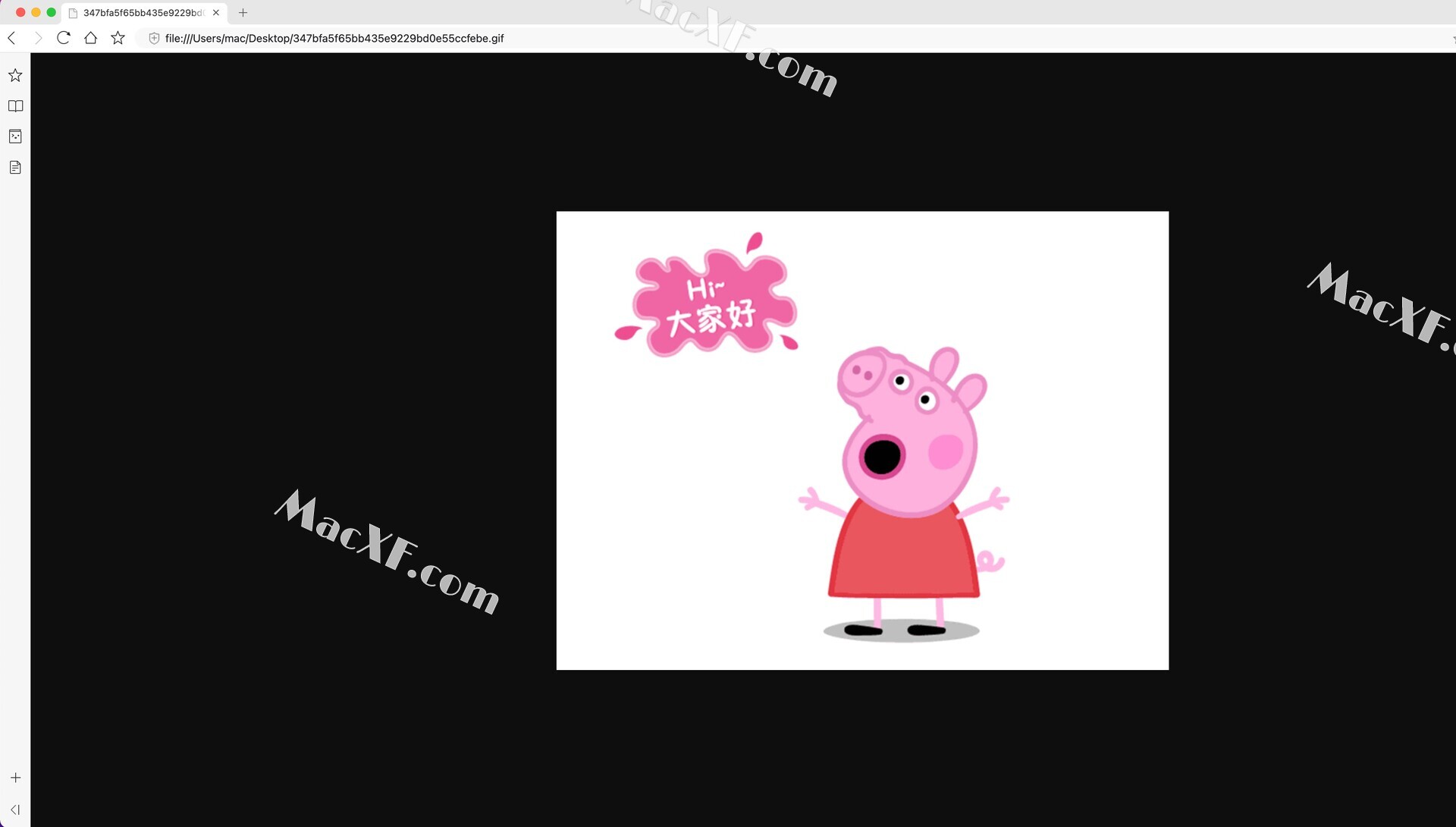如果你是Mac用户,那你应该会发现直接双击GIF动图时它会预设以「预览程式」开启,只会显示数张图片,并不会自动播放,那要怎么办呢?其实很简单,我们可以使用两个macOS 小技巧来播放GIF 图,不需要额外下载其他Mac App 喔!
如图,若你使用Mac 电脑,而直接双击开启Gif 档时,它预设会以「预览程序」开启,仅会显示数张连续图片,无法播放GIF动图。
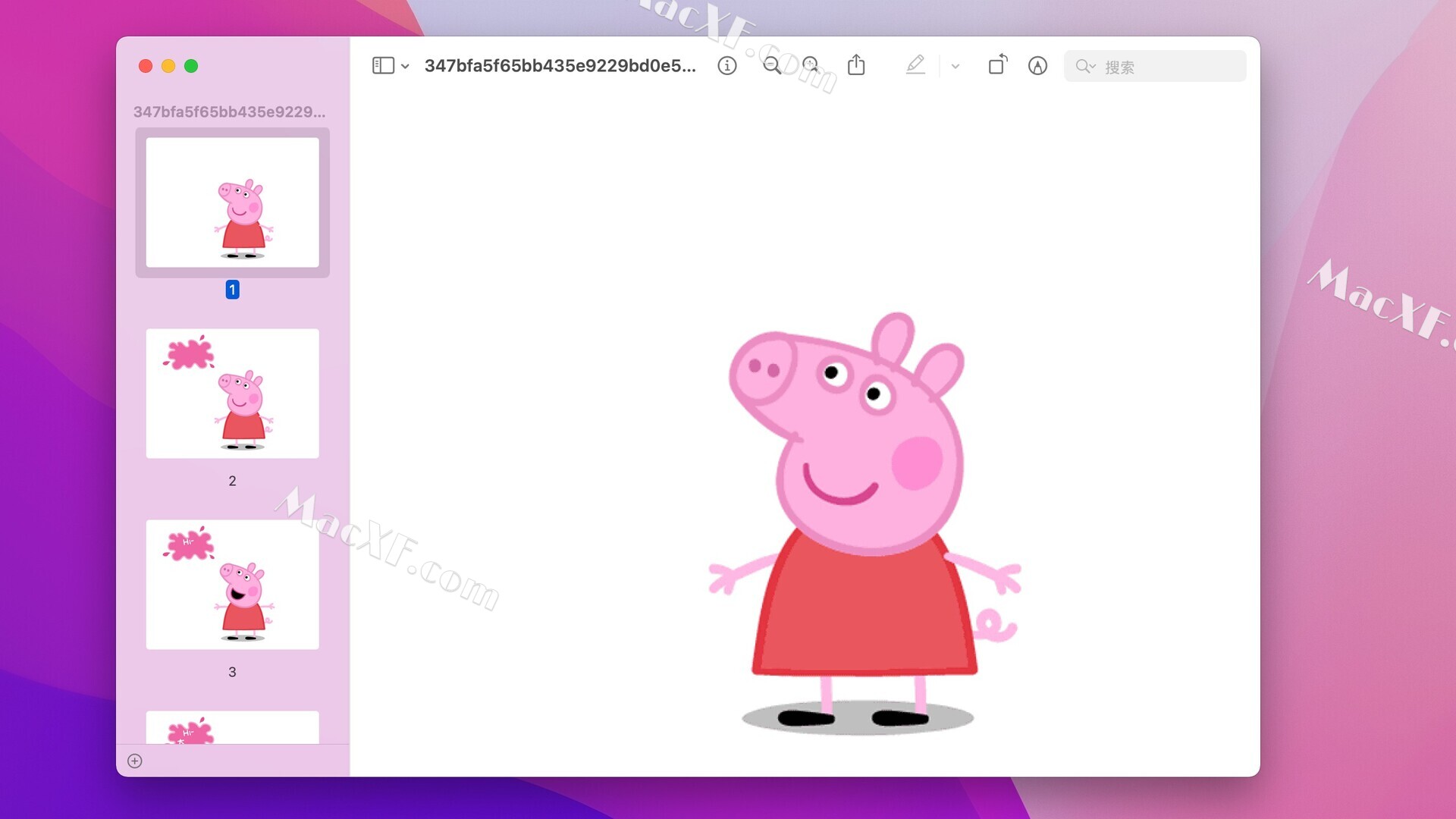
方法1. 按空格键播放GIF档
- 最快也最方便的方法就是先选取该GIF 档,然后按一下空格键,这样它就会自动开始播放GIF 动图;而如果你希望能以全萤幕模式播放GIF 动图,那就按Option 键+空格键。
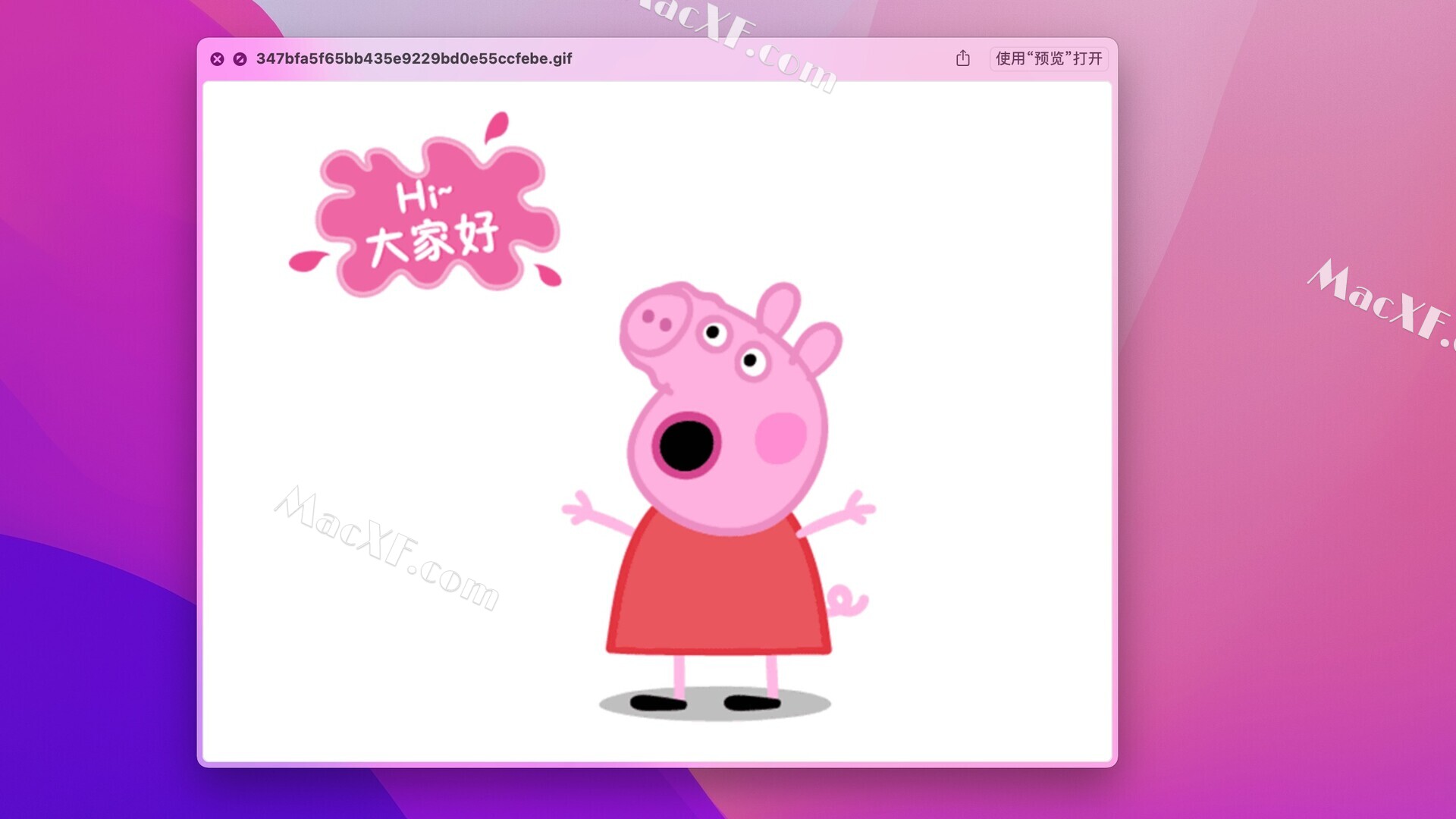
方法2. 浏览器GIF档
- 第二个方法,直接将gif 档拖曳到Safari 或Chrome 浏览器内,这样就能在浏览器上播放gif 动图了。或者,你也可以在该GIF 档上按一下右键,然后点选「打开档案的应用程式」,并选择以「Google Chrome」或「Safari」等浏览器开启,一样也能在浏览器上播放GIF 动图。